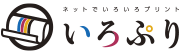Canvaユーザー必見!無料版Canvaデータで入稿できるネット印刷19社を特集!
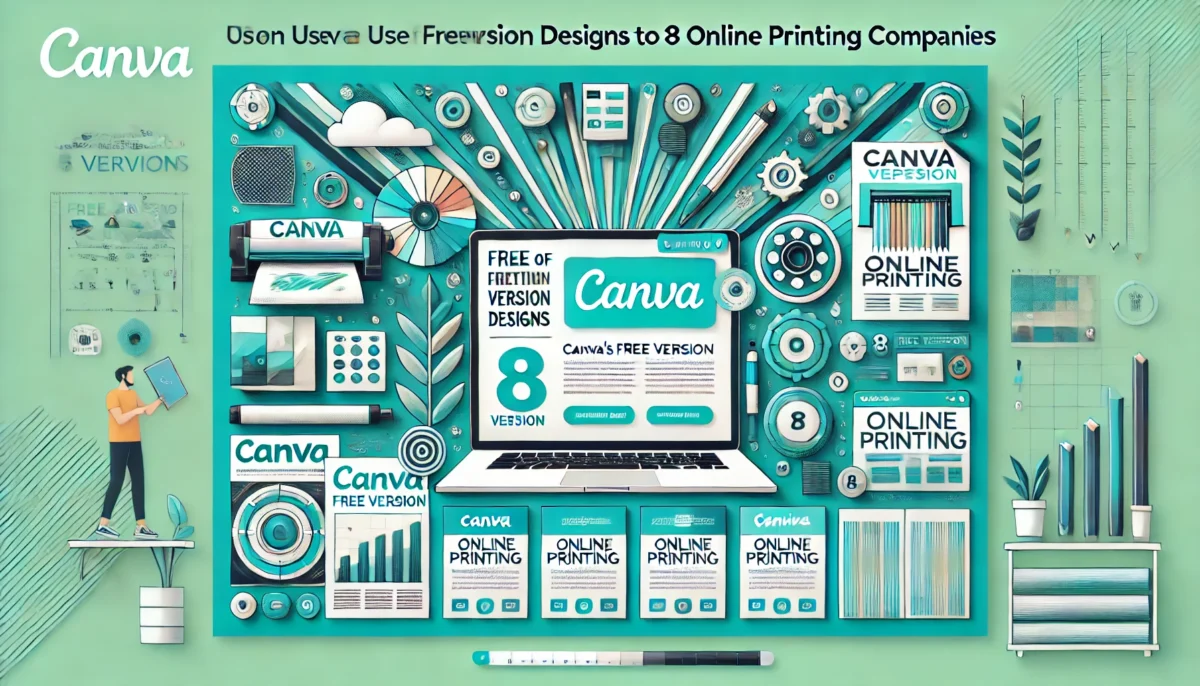
最終更新日: 2025年07月11日
少し前まで、ネット印刷への印刷データ入稿にはAdobe系ソフトなどの使用がほぼ必須でしたね。
現在でも、作りたい印刷物の種類と印刷会社によっては「illustratorのAiデータ限定」といったケースがよくあります。
そんな中、無料で使える画像デザイン編集アプリCanvaが普及して、印刷通販界隈でもCanvaに対応したテクニカルガイドを公表するところも増えてきました。
そこで今回は、Canva入稿対応のネット印刷19社を紹介していきますね。
Canvaとは?
はじめにCanvaの概要に触れます。
Canvaはオーストラリア発祥の画像デザイン編集ツールで、今では世界190の国で使用されています。月間アクティブユーザー数は2億2000万人以上ともいわれ、無料プランでも多くの機能やテンプレートを使えるところが人気ですね。
パソコンにもスマートフォン・タブレットにも対応していて、複数デバイス間で同期しながら編集可能な点も便利です。
それと、いま注目の「AI画像作成」についてですが、無料版Canvaでは月に50枚までマジック生成ツールでの画像作成ができます。
有料版のCanvaプロへアップグレードすれば、マジック生成は月500枚まで作成可能に・DALL-E画像生成機能やImagen by Google Cloudといった他のAI画像作ツールも、月50回まで使用OKとなりますよ。
Canvaの注意点
前述の通りCanvaは無料版と有料版に分かれていて、無料版は気軽に始められますが、いくつかの注意点を知っておく必要があります。
まず無料版Canvaは、カラーモードがRGBでのデータ制作となり、CMYKでデータを書き出すことができません。
また、後からデータサイズを変更することは不可のため、最初から確実に正しいサイズで作りはじめましょう。
そして、作成したデータをPDFで書き出しダウンロードする際、「トリムマークと塗り足し」をつけるかつけないか・「PDFのフラット化」をするかしないか選ぶのですが、ここは印刷通販会社によって推奨設定が異なるため、発注先に合わせてよく確かめてから決定して下さいね。
プリントパック
印刷通販大手のプリントパックでは、Canva印刷データの作成・注文ガイドをWindows版とスマホ・タブレット・mac版に分けて公開しています。

出典:プリントパック

出典:プリントパック
Canvaが印刷会社への入稿に特化しているツールではないことにも触れ、色みやフォントが変わってしまう不具合やサイズが認識されないといったトラブルが起こる可能性がある点にも言及。
Canvaから書き出したPDFをそのまま入稿する場合、印刷上の不具合は保証できないと明記があります。

出典:プリントパック
しかしプリントパックではその上で、より安全なPDF変換方法を案内してくれています。
プリントパックの場合、Canvaで制作したデータはWindowsユーザーならOfficeprintで・その他ユーザーはAdobe Acrobat Pro(有料)でPDF/X-1aに変換して入稿するか、それができない時はCanvaでのデータ保存時に「PDFのフラット化」にチェックを入れて書き出すことを推奨。
アクシデントを避けるため、なるべくオンラインデザインパックの使用がおすすめということも併記されています。
グラフィック
ネット印刷のグラフィックでは、Canvaを使う場合のサイズ設定からPDF書き出し・入稿までをアプリケーション別ガイドページで詳細解説しています。

出典:グラフィック
そして、Canva制作データをグラフィックへ入稿する際は、必ずスマートチェック(web入稿)するようにとのこと。

出典:グラフィック
そうすることで、校正画像をダウンロードできるので、文字化けやレイアウト崩れがないかなどを確かめられます。
なお、グラフィックでも、校正画像確認の段階でデータに問題があった場合は、Canvaで「PDFのフラット化」にチェックを入れて書き出したものを入稿することを勧めています。

出典:グラフィック
バンフーオンラインショップ(帆風)
ネット印刷のバンフーオンラインショップ(帆風)では、Canvaを使った入稿データ作りを応援していて、わかりやすいCanvaテクニカルガイドと解説コラムを公開してくれています。

出典:バンフーオンラインショップ(帆風)
【バンフーのインサツコラムより】
Canvaの使い方を基礎から応用まで解説 | バンフーオンラインショップ
無料版のCanvaで印刷データをつくる! | バンフーオンラインショップ
非常に丁寧に説かれているので、Canvaの使用が初めての人も安心ですね。
無料版Canvaでは作成データのカラーモードが全てRGBになること、PDF形式で保存する際に埋め込まれないフォントがあることなど、注意点も確認できるから助かります。

出典:バンフーオンラインショップ(帆風)
バンフーでは、チラシ・フライヤー印刷などでCanvaデータに完全対応していますよ。
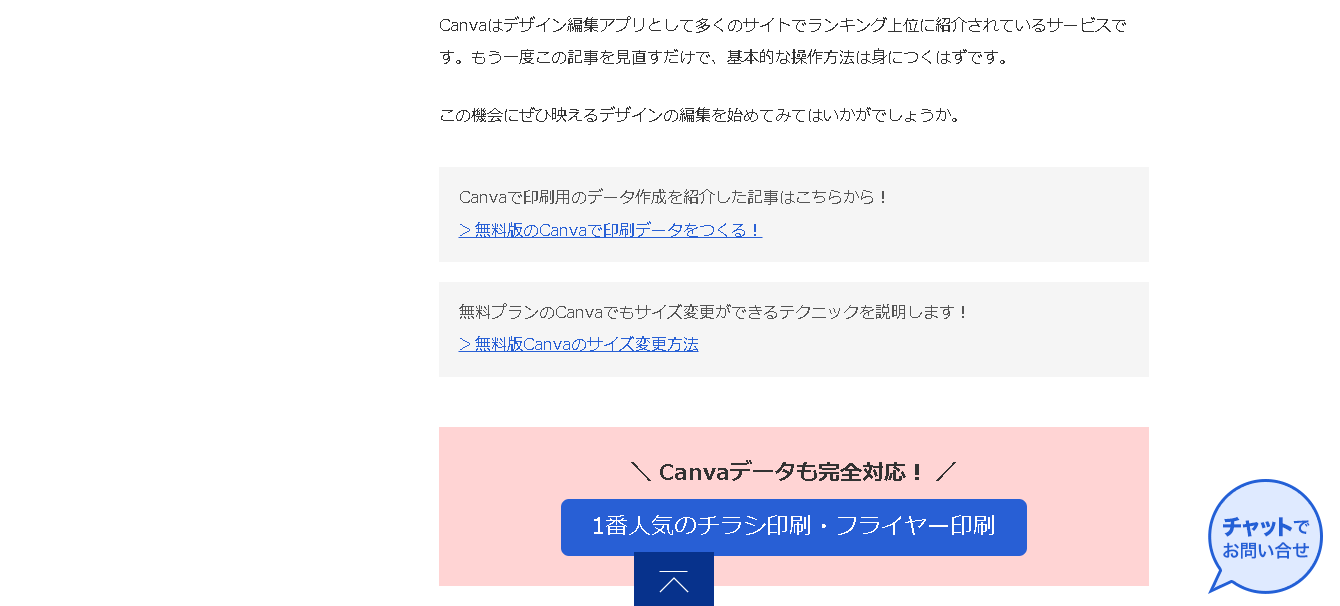
出典:バンフーオンラインショップ(帆風)
アドプリント
総合印刷通販のアドプリントでは、2023年12月よりCanvaでの印刷データ作成方法を紹介したページを公開中です。
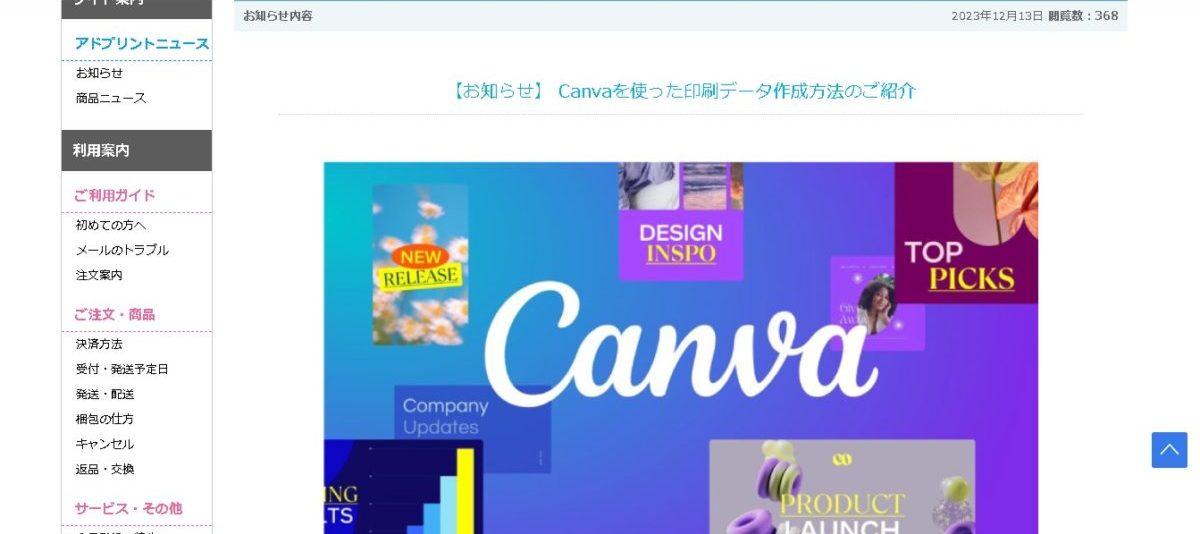
出典:アドプリント
Canvaへ最初に登録するところから手順を案内してくれる内容となっているので、Canvaをこれから始めたい方も安心ですよ。
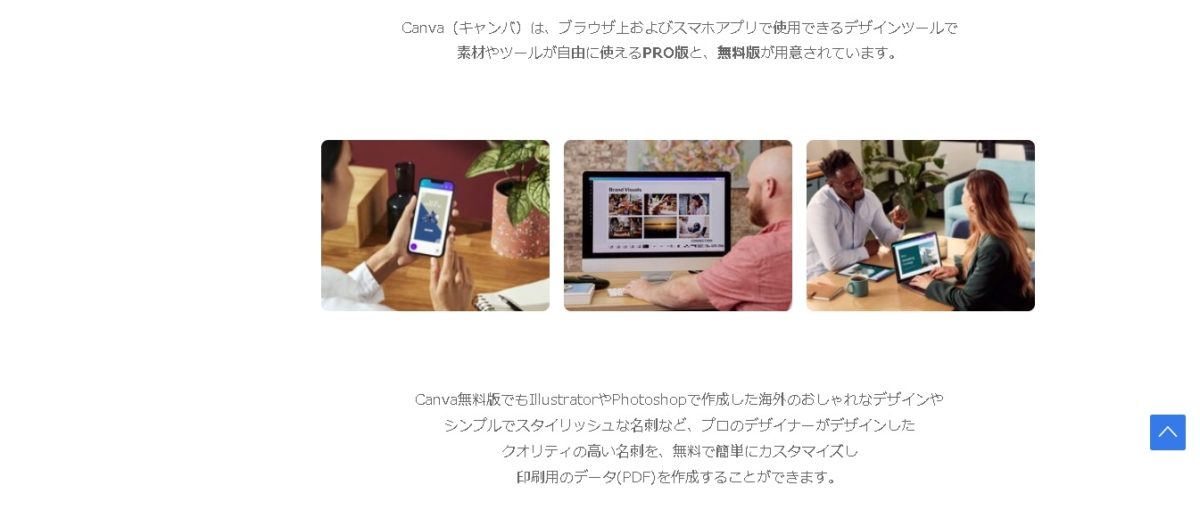
出典:アドプリント
アドプリントは名刺印刷商品のカテゴリーがとても多彩です。Canvaのお試しにも名刺データなら気楽に作れますし、トライしてみてはいかがでしょうか。
東京カラー印刷
ネット印刷大手の東京カラー印刷でも、Canvaを使った印刷データ作成とその入稿方法について、詳しいガイドページができました!
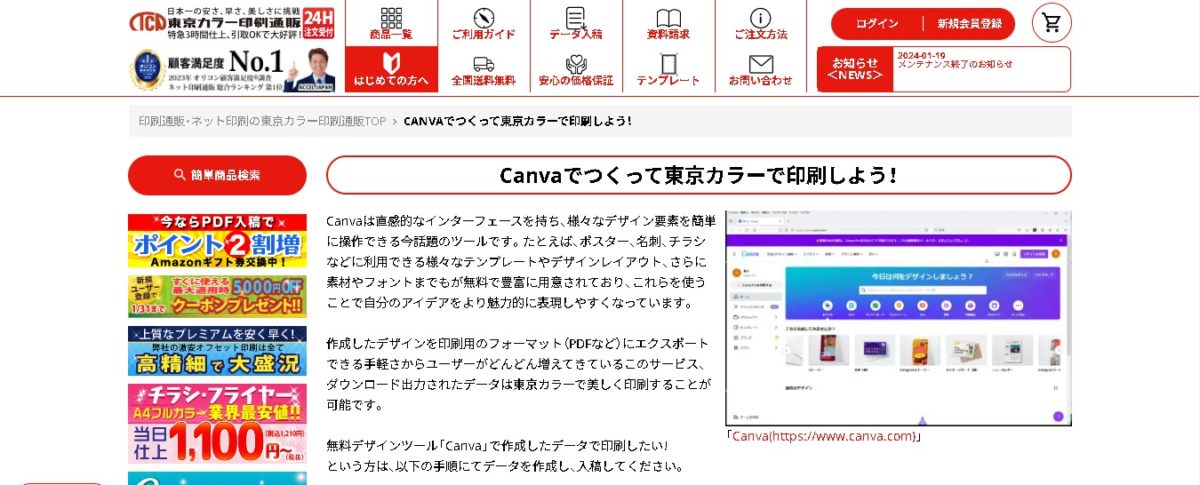
出典:東京カラー印刷
Canvaでの印刷データの作り方と注意点まで、詳細にわかりやすくまとめられています。

出典:東京カラー印刷
東京カラー印刷はPDFデータでの入稿を推奨していて、PDF入稿の注文時にポイントが2割増しでもらえるサービスも行なっています。そのため、Canva作成→PDFデータにした上での入稿とは、非常に相性のよい印刷通販といえるでしょう。
プリントネット
印刷通販のプリントネットでは、Canva(無料版)の書き出し・入稿方法を詳しく解説しています。

出典:プリントネット
サイズを後から変えられないこと、幅と高さを入力したあとに単位を変更すると数値が変動してしまうことなどの注意も出ていますよ。

出典:プリントネット
プリントネットではCanvaで制作した入稿データも、「規定外PDF(PDF/X-1a」以外のPDF)」として自動データチェックに対応しているため安心です。
JBF
ネット印刷のJBFでは、印刷基礎講座「印刷塾」のコンテンツでチラシ印刷にフォーカスするCanva解説記事を上げています。

出典:JBF
Canvaを立ち上げてチラシ向けテンプレートを選び、写真やテキスト・デザインを編集調整して書き出し・印刷するまでが流れに沿って説明されているから、印刷の初心者ユーザーにもわかりやすいですよ。

出典:JBF
メガプリント
印刷通販のメガプリントでは、簡潔でわかりやすいCanva作成ガイドを公開しています。

出典:メガプリント
無料版Canvaで印刷データを制作する時の手順と注意がまとめられていて、「モノクロでの印刷を希望する場合は#000000の黒を使う」「画像素材をアップロードして使う場合は解像度300dpi以上のものを使う」など、見落としがちな確認事項もチェックしやすいですよ。

出典:メガプリント
なお、メガプリントは後加工が必要な印刷物だとCanva作成の印刷データでは対応できないため、その場合はillustratorでデータ制作してくださいとのことです。
メガプリントではシール・ステッカー印刷やしおり印刷など、オリジナルグッズやノベルティにも向く印刷商品がいっぱいですよ。
プリントモール
ネット印刷のプリントモールでは、冊子製本お役立ちコラムのコンテンツとして、Canvaで冊子データを作る方法をレクチャーしています。

出典:プリントモール
手順を追って説明してくれているので理解しやすいですし、冊子・カタログ・パンフレットなどの入稿データをCanvaで作りたい時に重宝します。
Canvaには冊子やパンフレット向けのテンプレートも豊富に揃っているため、販促から個人利用まで活用できますよ。

出典:プリントモール
フォントの埋め込みやノンブル(ページ番号)のことなど、冊子に特化した注意点も紹介されているので参考になるでしょう。
プリントアース
印刷通販のプリントアースでは、Canvaで作成したデータ原稿での入稿を受けつけています。
テクニカルガイドのページも、Canva入稿する際の案内が充実!

出典:プリントアース
しかもそれだけではなく、プリントアースブログにてCanvaでチラシ印刷のデータを作る手順や、事前に知っておいた方がよいことなども詳しく説明してくれていますよ。

出典:プリントアース
こちらはなんと、完成したデータを直接Canvaへ印刷依頼する場合や、最寄りのコンビニで印刷したい場合の解説まで載っているというスペシャル親切仕様!

出典:プリントアース
プリントアースブログではこの他、Canvaで名刺やチケットのデータを制作したいかた向けの記事なども読むことができます。
【プリントアースブログより】
チラシ印刷をCanvaで実践!注意点や印刷方法について解説
名刺印刷をCanvaで!注意点や印刷方法について詳しく解説
チケット印刷もCanvaで可能?作成時の注意点と印刷方法について解説
いろぷり
ネット印刷のいろぷりでは、アプリケーション別注意事項の利用ガイドページでCanvaについても特筆しています。

出典:いろぷり
無料版CanvaはカラーモードがRGB限定ですよね。
そのため、Canvaで作ったデータを入稿した場合いろぷり側でCMYK変換してくれるのですが、その際にデバイス上で見ていた色みとは違ってしまう可能性があることも明記されています。

出典:いろぷり
また、文字化けなどの危険性も考慮し、web校正サービスの選択も推奨していますよ。
名刺21
名刺などの印刷で知られるネット印刷の名刺21は、サイト上のテクニカルガイドページでAdobe illustratorやPhotoshopと並び、Canvaでのデータ作成方法ガイドを載せています。
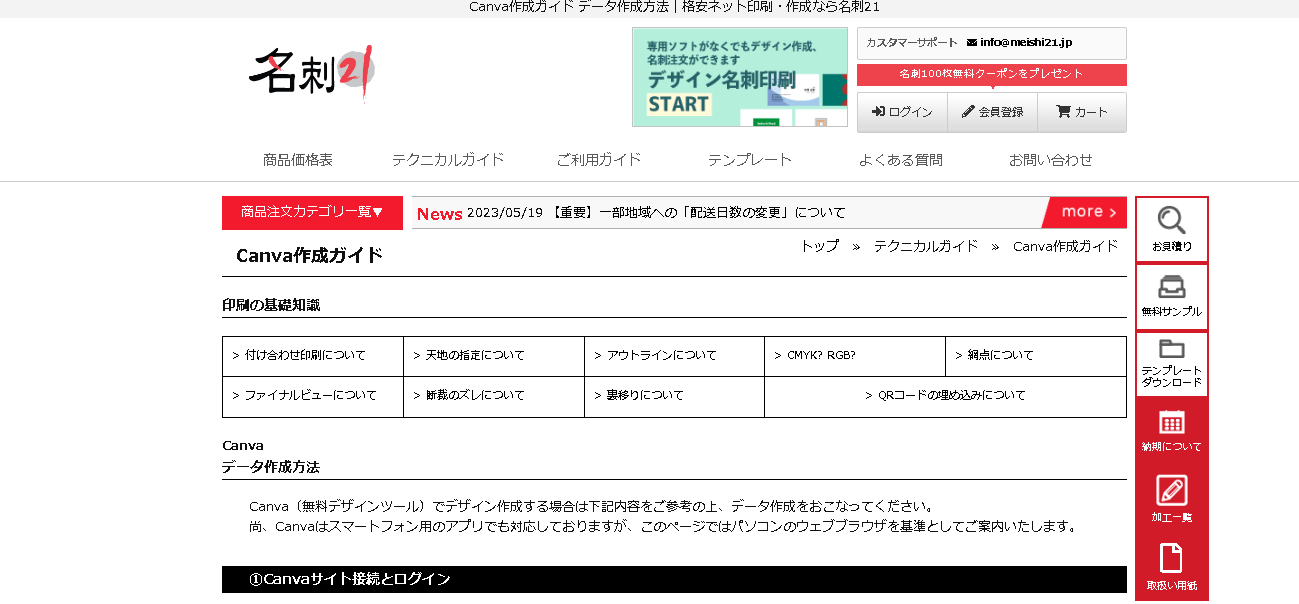
出典:名刺21
画像も併せてわかりやすく説明されていて、実際の注文の際は備考欄から、Canvaでデータ作成した旨を伝えるようにとのことです。

出典:名刺21
Canvaでは編集可能範囲と作成範囲が限られていること、名刺21の自動データチェックには対応していないためオペレーターチェックを選択して入稿することなども明記されています。名刺21では名刺印刷だけでなく、コルクコースター印刷やペーパーファイル印刷など、豊富な品揃えが魅力ですよ。
マヒトデザイン
ネット印刷のマヒトデザインでは、ホームページのご利用ガイド内にCanvaでのデータ作成手順を掲載中です。
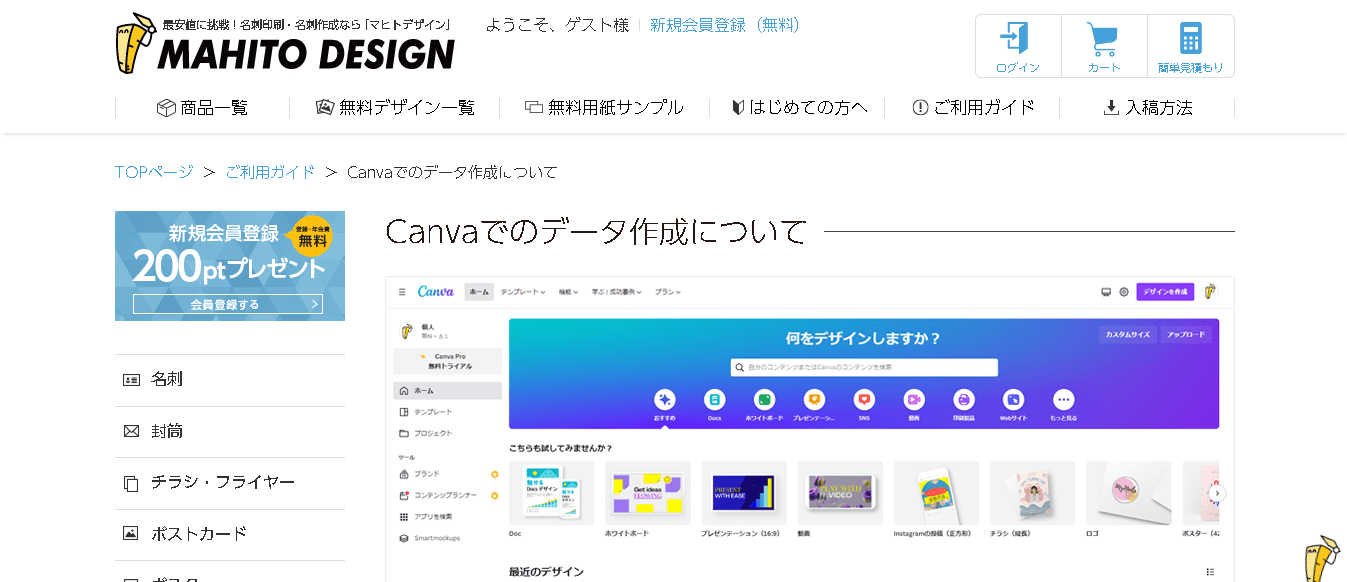
出典:マヒトデザイン
とても見やすいページ構成なので、目を通しておくと自信を持って入稿できそうですね。
CanvaではカラーモードがRGBとなり、CMYKは有料版での機能に限られることなども詳しく説明されています。
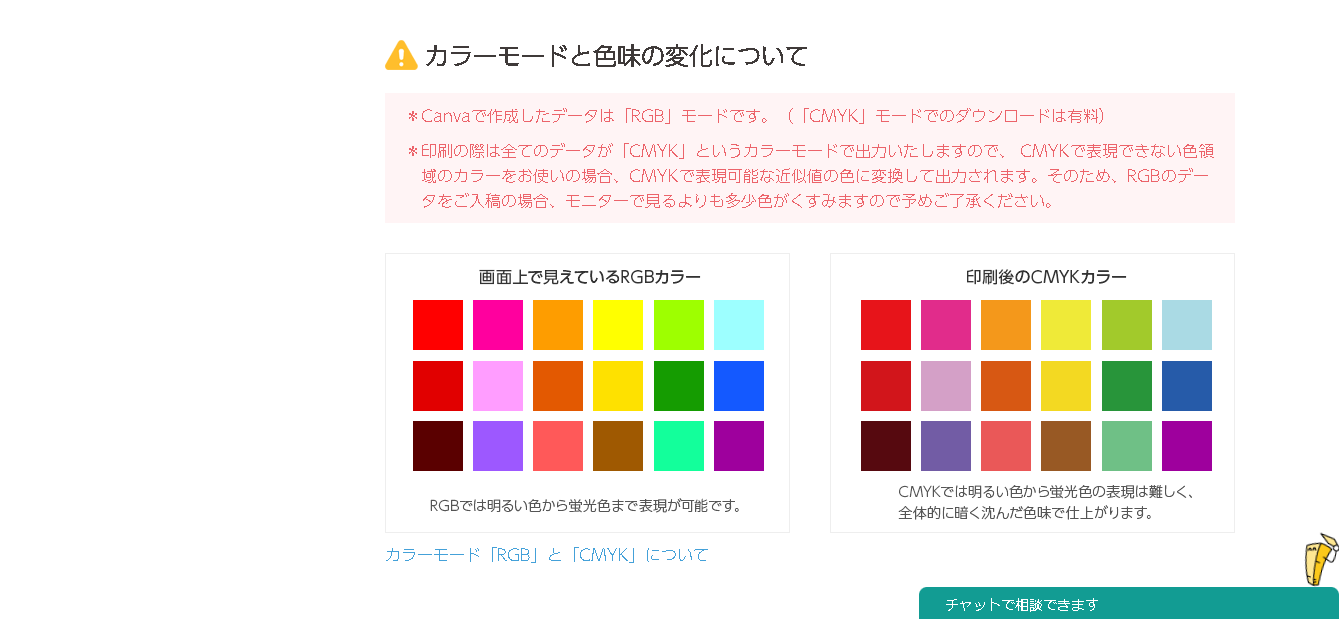
出典:マヒトデザイン
また、マヒトデザインのブログ・名刺印刷のヒント帳マヒト知恵袋にも、Canvaで名刺作成:初心者でもできるテンプレートの活用&ゼロから作成というCanva解説記事ができましたよ!
マヒトデザインはポスター印刷やのぼり印刷、クリアファイル印刷など多くの印刷商品を手がけています。新規会員登録で200ポイントももらえますよ。
イロドリ
ネット印刷のイロドリは、Canvaで制作されたPDFデータでの入稿OKの印刷通販です。

出典:イロドリ
Canva入稿のガイドページもしっかり用意されているので、入稿前に確かめましょう。
なお、Canvaのデザインテンプレートを使ったデータをPDF書き出しすると、若干画質が荒い場合がありますよね。イロドリではそんな時、無料の「WEB校正サービス」でそのPDFが印刷に適合しているか確認することが可能。

出典:イロドリ
前もってチェックして、きれいな印刷結果に繋げましょう!
ライオン印刷
印刷通販のライオン印刷では、無料版Canvaに対応したデータ作成ガイドを公開中です。
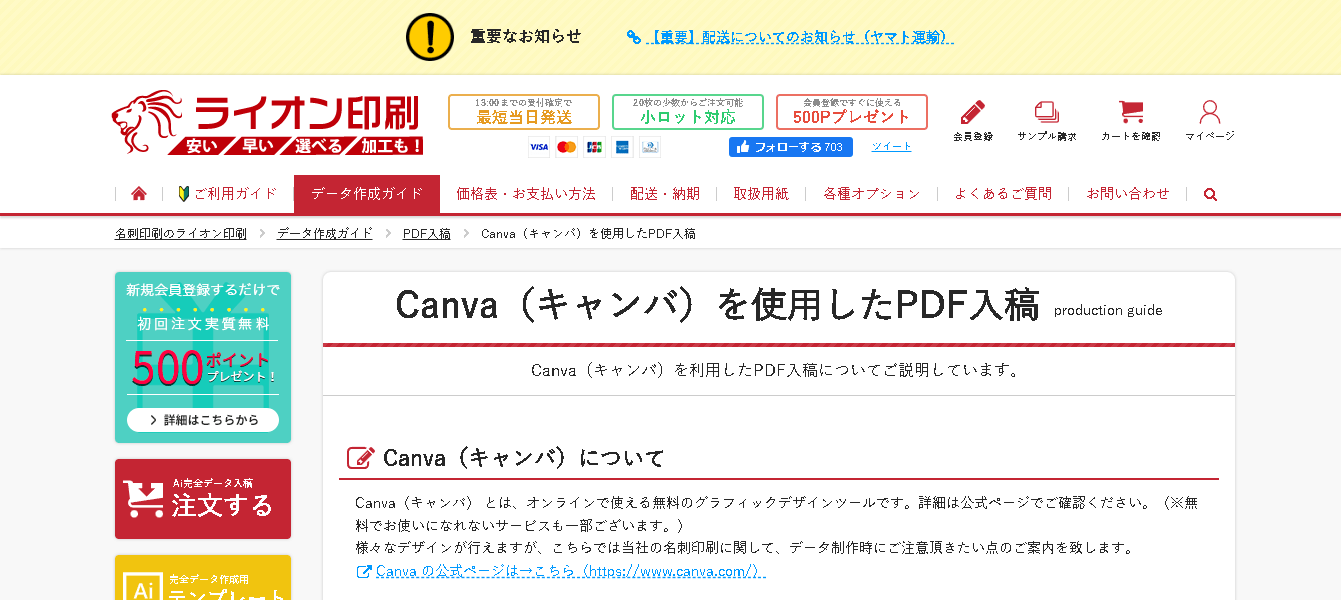
出典:ライオン印刷
ガイドでは一例として、ライオン印刷の名刺印刷を注文する場合にCanvaで入稿データを作る手順が解説されています。
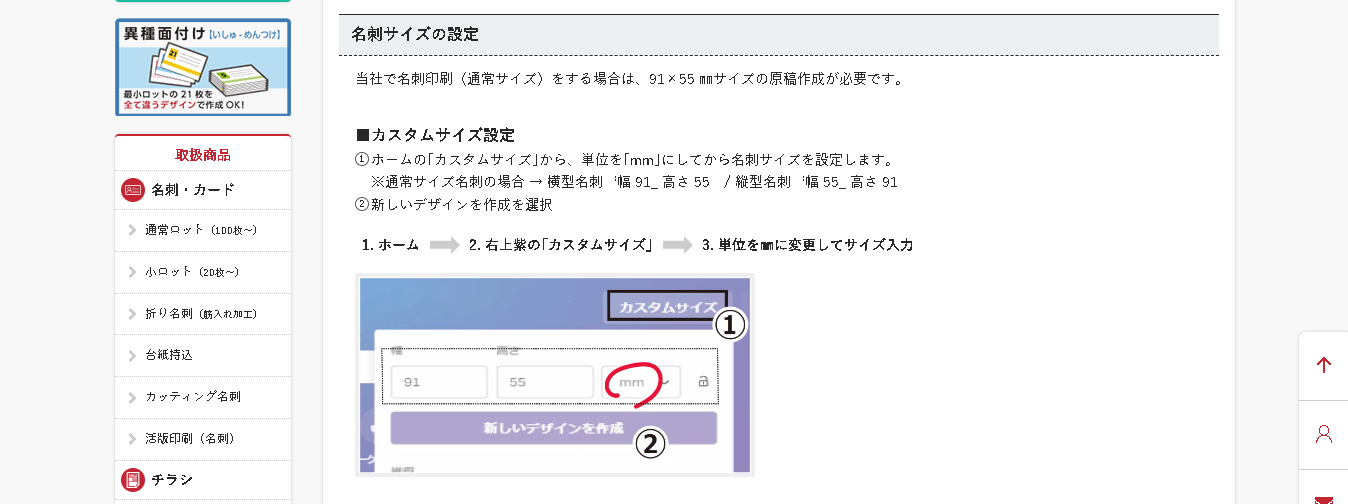
出典:ライオン印刷
ライオン印刷ではCanva以外でも、PowerPointやWordから制作されたPDFファイルで入稿することもOKなので、これらのツールでデータを作っている印刷ユーザーは非常に助かりますね。
ちなみにライオン印刷は小ロット20枚からの名刺印刷や、チケット印刷・チラシ印刷などのラインナップが揃っていますよ。
プリントイエロー
ポスター印刷が得意なネット印刷のプリントイエローでは、Canvaを使ったポスターデータの制作方法を解説しています。
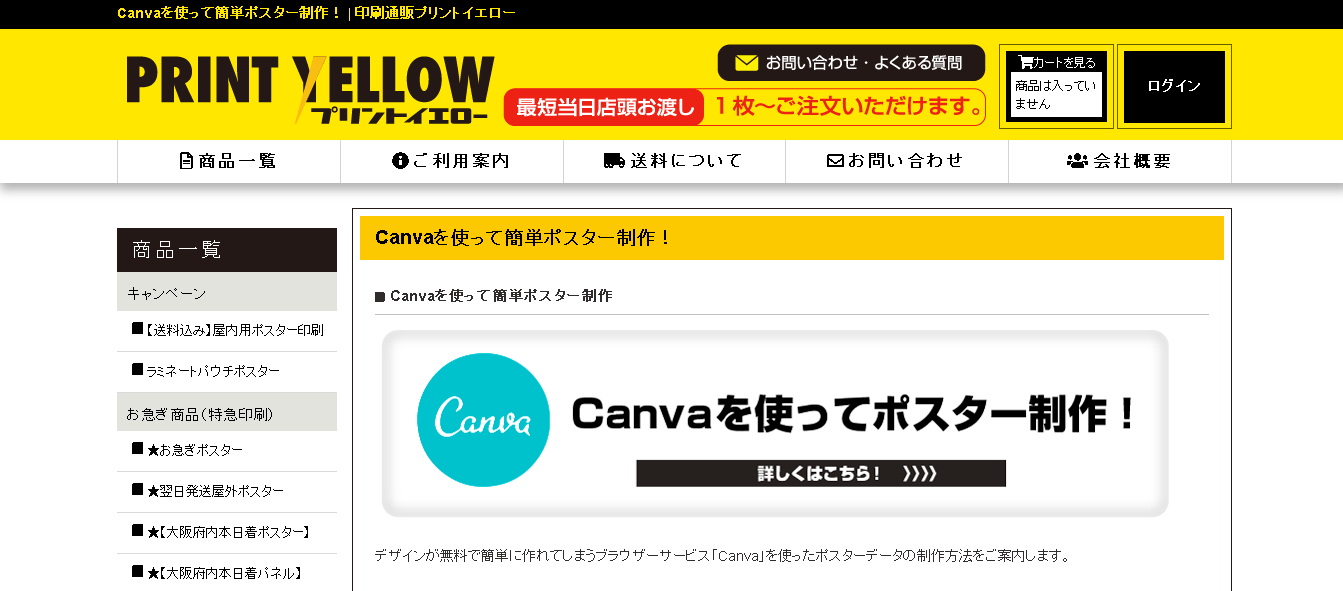
出典:プリントイエロー
他社のCanvaの使用方法紹介ページでは名刺などが例に出ていることが多いですが、Canvaではじめにデザインを作成→カスタムサイズから任意のサイズを入力すれば、ポスターのように大きなものももちろん作れます。
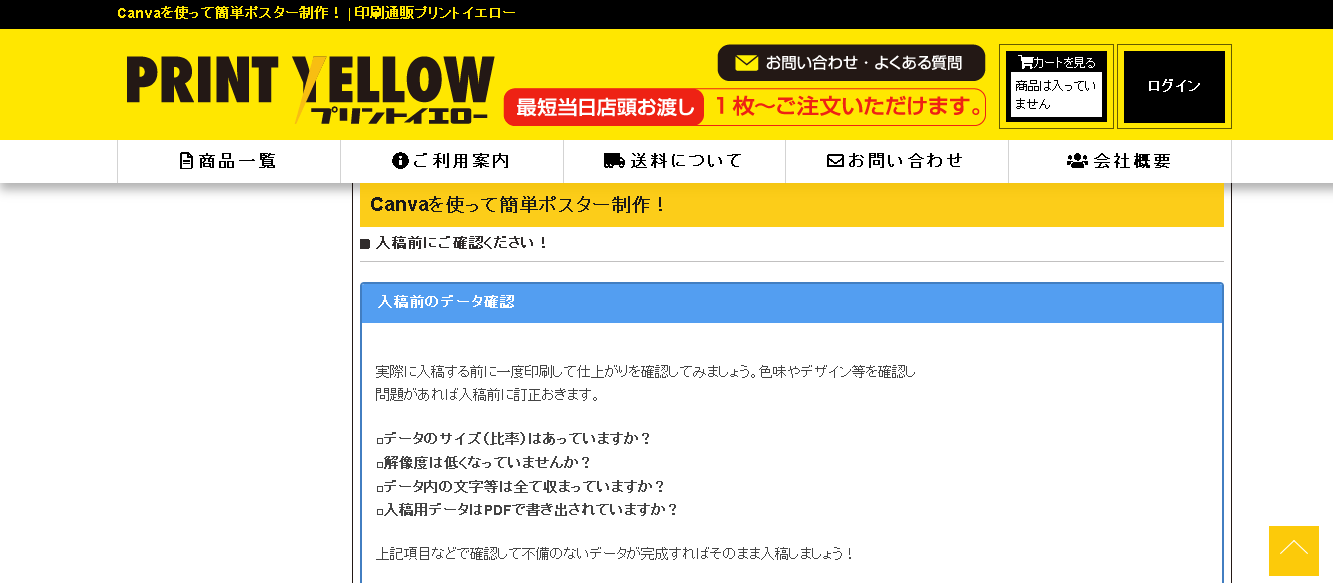
出典:プリントイエロー
プリントイエローでは最短当日店頭渡しのポスター印刷メニューなどもあるので、Canvaでスピーディーにデータを作って即注文したい!という時にも助かりますね。
プリントフェスタ(PrintFesta)
印刷通販のプリントフェスタ(PrintFesta)は、Canvaを使って入稿データを作るユーザーへ向けたガイドを公開しています。

出典:プリントフェスタ
Canvaを使用する際の作業手順を、迷わないように丁寧に説明してくれているので、初心者もトライしやすいですよ。
カラーモードの注意点についても、わかりやすく解説されています。

出典:プリントフェスタ
プリントエクスプレス
印刷通販のプリントエクスプレスは、激安・特急印刷を掲げるネット印刷ですが、さまざまなグラフィックソフトで作ったデータでの入稿をサポートしていて、もちろんCanvaも対象です。

出典:プリントエクスプレス
プリントエクスプレス内のブログでも、Canvaの使い方や特徴に関する記事は18本も上がっていますよ。
また、プリントエクスプレスではCanva以外に、Apple PagesやAffinity Designerでの入稿も歓迎しています。

出典:プリントエクスプレス
プリンパ
ネット印刷のプリンパは、多種多様な印刷用紙から自在に選んで印刷物を作れる人気の印刷通販です。
Canvaを使った入稿データにも対応していて、サイトではデータ作成方法もしっかり解説されています。

出典:プリンパ
スマホでデータを作る場合の説明も併記があるため、安心ですね。

出典:プリンパ
Canvaプリントで印刷注文する場合
なお、CanvaではCanvaで制作した印刷データを、そのままCanva内で印刷してくれるCanvaプリントサービスもやっています。

出典:Canva
名刺からマグカップ・トートバッグ・パンフレットなど幅広く作れる上、印刷注文1件ごとに1本、木の植樹活動も行なっているとのことですよ。
Canvaプリントは送料無料で発注可能で、名刺印刷の場合50枚1700円~で利用できます。
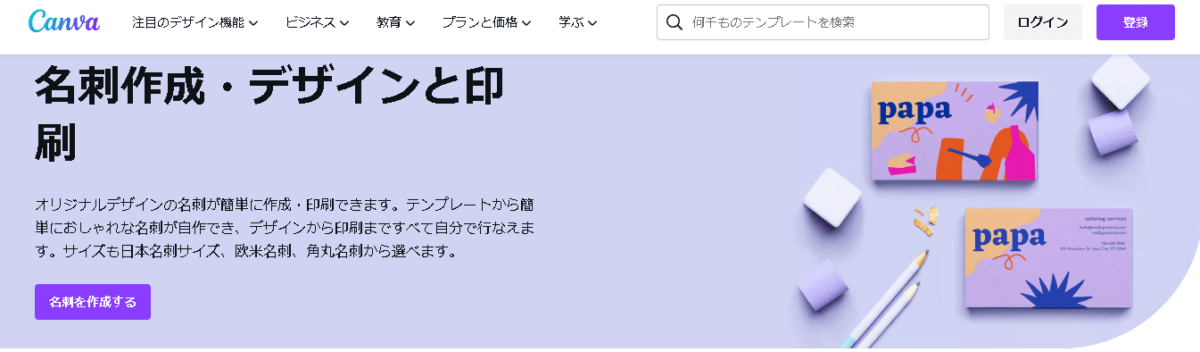
出典:Canva
使える紙種は多くないですが、環境に配慮した用紙を揃えているそうなので、SDGsを意識する企業・団体にもおすすめです。
以上、Canva入稿対応のネット印刷19社+Canvaプリントの特集でした。
今回とり上げた印刷通販以外でも、その会社の規定を満たしたPDFファイルになっていればCanva作成データで印刷できるところがほとんどですので、無料版Canvaを愛用するユーザーも安心してネット印刷を利用してみてくださいね!
- この記事で紹介している印刷通販 :
- イロドリ